编辑点评:优秀好用的双栏文件管理器
非常人性化设计的一款多栏文件管理器工具,One Commander3是适用Windows的版本,拥有强大的搜索,可以显示隐藏文件,无限标签,支持Root访问,支持文件操作列队,复制和移动期间允许重命名,双窗格浏览,选项卡,列导航,可编辑的主题,内置预览。
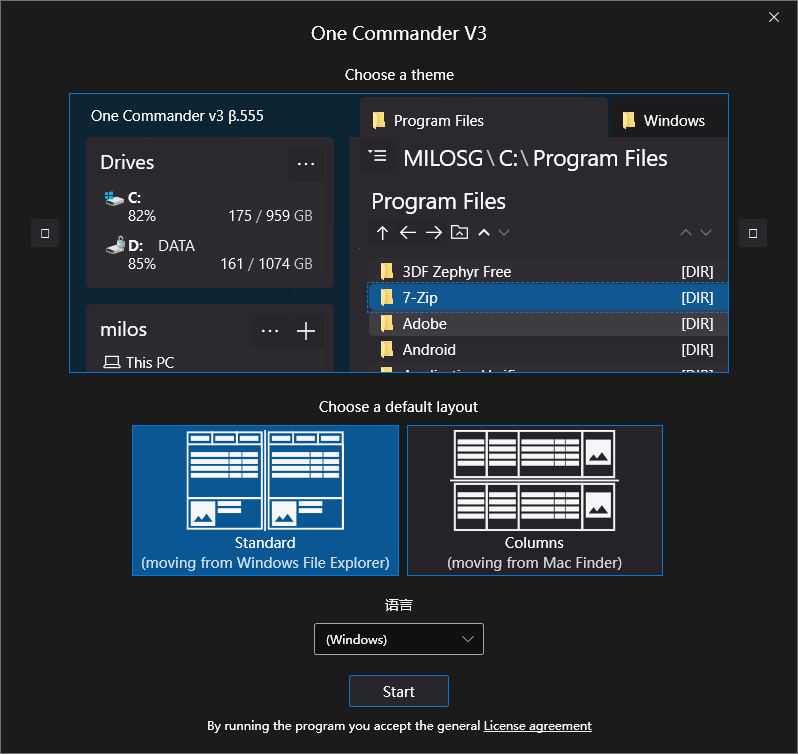
使用说明
1.第一次开启一个指挥官
One Commander 是一个双窗格文件管理器,这意味着它可以在同一窗口中同时显示一个或两个独立的文件浏览器。浏览器可以在标准布局中查看,顶部是导航窗格,底部是当前文件夹的详细视图,或者在更紧凑的列布局中查看。
第一次打开 One Commander 时:
系统会询问您是否要从 One Commander 版本 2(Microsoft Store 版本)导入收藏夹。
您可以选择喜欢的布局以及主题:
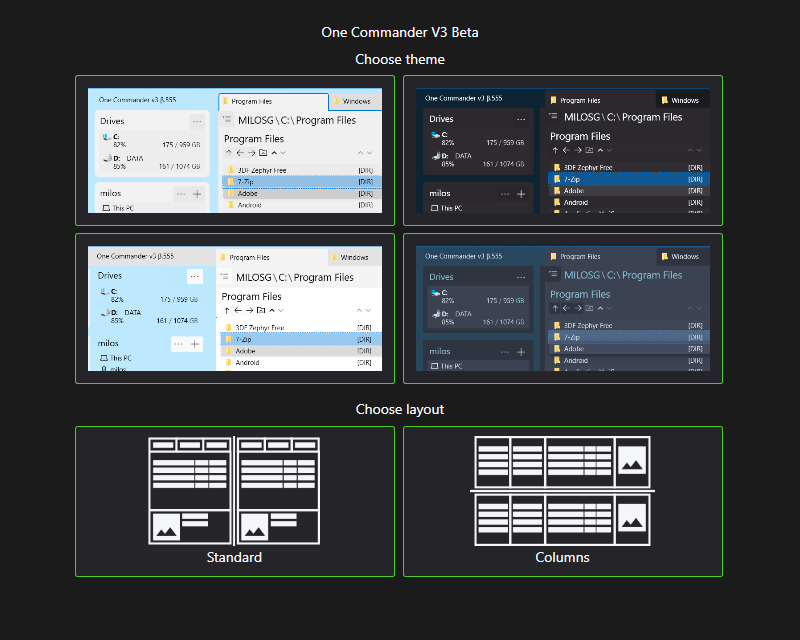
您以后可以随时更改这些选择。
您可以使用“布局”按钮在两种布局之间切换

或者

在主窗口的左下角,或者通过拖动分隔浏览器的分隔线使一个浏览器折叠以提供单浏览器视图。
当您第一次在标准布局中启动 One Commander 时,文件夹列是隐藏的。点击这里了解更多。
关闭一名指挥官
单击

主窗口右上角的 (WindowClose) 按钮不会关闭 One Commander;它只是关闭窗口,以便您可以在需要时快速重新打开它,例如按 Win+Alt+O。您可以通过单击 Ctrl+WindowClose 将其关闭。单击此处了解详细信息。
使用命令行启动一个指挥官
2.快速入门指南
快速入门指南为您提供了开始使用OneCommander版本3所需的一切。我们强烈建议您尽早阅读;这真的是一个快速指南!如果您熟悉OneCommander的早期版本,快速浏览本指南也会对您有所帮助;发生了很多变化。
一旦您阅读了它,您可能会发现了解OneCommander众多功能的最佳方式就是开始使用它。如果您想了解有关特定功能的更多信息,您可以在完整的参考指南中找到它。
3. 主窗口
在主窗口显示一个侧边栏和一个或两个浏览器。当第一次打开 One Commander 时,两个浏览器都会显示您从打开对话框中选择的主题和布局。该文件夹栏被隐藏,开始与在标准布局。您可以通过单击每个浏览器顶部文件夹路径右侧的向下箭头来显示它们:
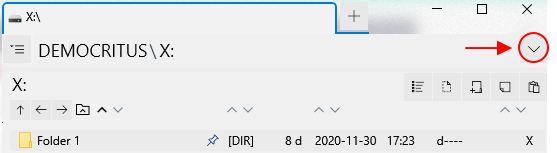
或者通过向下拖动文件夹路径下方的导航/文件夹窗格分隔线:
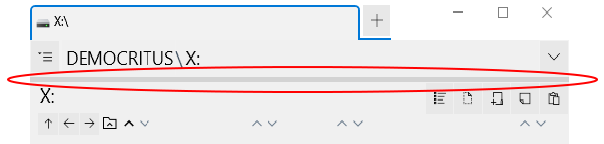
浏览器可以以标准或列布局显示。您可以使用布局按钮(

或者

) 在主窗口的左下角(在主工具栏中;请参阅本页的下一部分)。当你这样做时,唯一改变的是布局;文件、文件夹和设置保持不变。
主工具栏
主工具栏位于主窗口的右下角:

. 按钮是:

设置

关于节目

/

更改布局

搜索

文件自动机

打开一个新窗口
无需退出 One Commander 即可打开、关闭和重新定位主窗口。有关详细信息,请参见此处。
通知窗格
通知会短暂出现在主窗口的底部,告诉您发生的事情。您可以通过按“~”或单击向上箭头来查看最近的通知列表

在主窗口的右下角。
功能介绍
-内置文件预览(按空格键)
-支持长Unicode路径(不限于Windows的260字符路径)
-文件/相对文件日期(小时/天修改时间),彩色编码
-将收藏夹组织成项目小组—快速过滤当前文件夹
-文件操作队列-批量文件操作
-简单的键盘导航
-待办任务和笔记在任何文件夹
-下拉列表/智能剪贴板
-粘贴文本和位图图像直接作为文件
-容易分类到多个目的地
-图片/音频/视频/文档元数据
-图片预览与元数据和GPS照片位置
-黑暗/光明主题
——图像转换器
——正则表达式重命名
——监控文件夹的变化
-文件夹背景图片(如果称为Folder.jpg或cover.jpg则自动)
-文件资源管理器和OSXFinder替代
-解压zip和其他档案内置7zip
——快速直观的支持
-双面板,并排文件浏览
-可编辑的主题文件(xaml格式)
这不是一个UWP应用程序,而是一个具有完整操作系统支持的桌面软件
使用评测
默认情况下,OneCommander3使用两栏界面,可以非常方便的在不同文件夹间处理各种常规操作,还可以将常用文件夹放在左边栏菜单中,能够分组收藏你的常用文件夹。
通过不同颜色代表文件新旧的功能,暖色代表新文件,冷色代表旧文件。
针对文件夹的个性化定制,OneCommander3提供了非常简易的处理方式,如上图右侧背景,只需要在文件夹中包含cover.jpg、folder.jpg、front.jpg、background.jpg文件名的图片,就能设置该文件夹背景为该图片。
而只需要在Music文件夹中包含一个Music.png文件,就能改变该文件夹的图标
OneCommander3还拥有喜闻乐见的空格文件预览功能,可以非常方便的预览图片、文档、视频、文本等内容,OneCommander3自建了一个预览工具如果不满足可以在设置页面更换为第三方的QuickLook。
还有一些高级功能,需要付费解锁,如过滤显示文件、图片地理位置显示、排除指定种类文件的缩略图等功能。
对于不满足Windows自带文件管理器,又嫌弃TotalCommander不好上手的同学,倒是可以试试这个简单易用的OneCommander3。


 office2021 正式版
office2021 正式版 Office 2021 LTSC版
Office 2021 LTSC版 搜狗输入法电脑版
搜狗输入法电脑版 Adobe Acrobat PRO DC最新订阅版
Adobe Acrobat PRO DC最新订阅版 苹果iTunes官方正版
苹果iTunes官方正版 PDF Shaper Professional破解版
PDF Shaper Professional破解版 极品五笔输入法2.2最新版
极品五笔输入法2.2最新版 搜狗五笔输入法最新版
搜狗五笔输入法最新版 手心输入法官方PC版
手心输入法官方PC版 7-Zip解压软件电脑版
7-Zip解压软件电脑版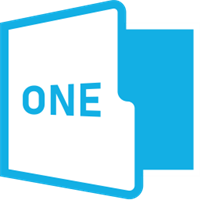








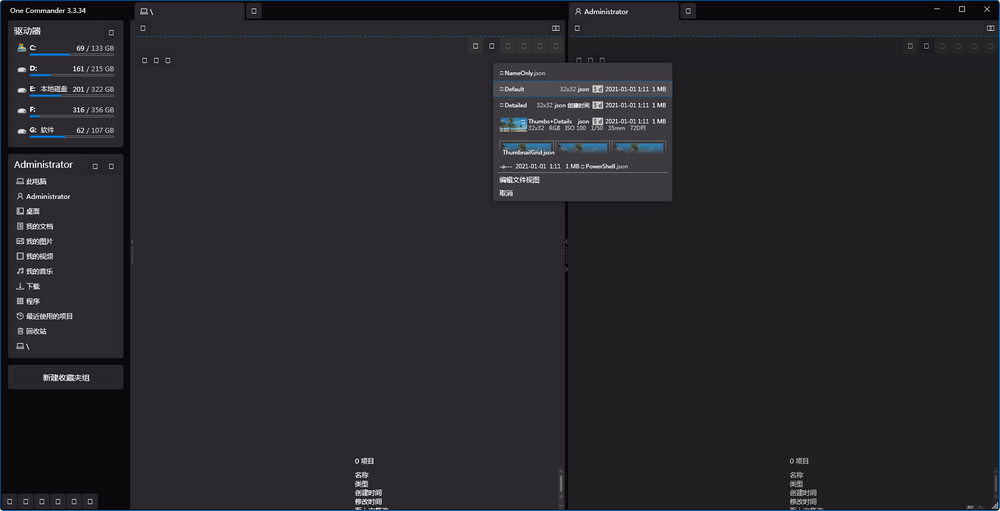
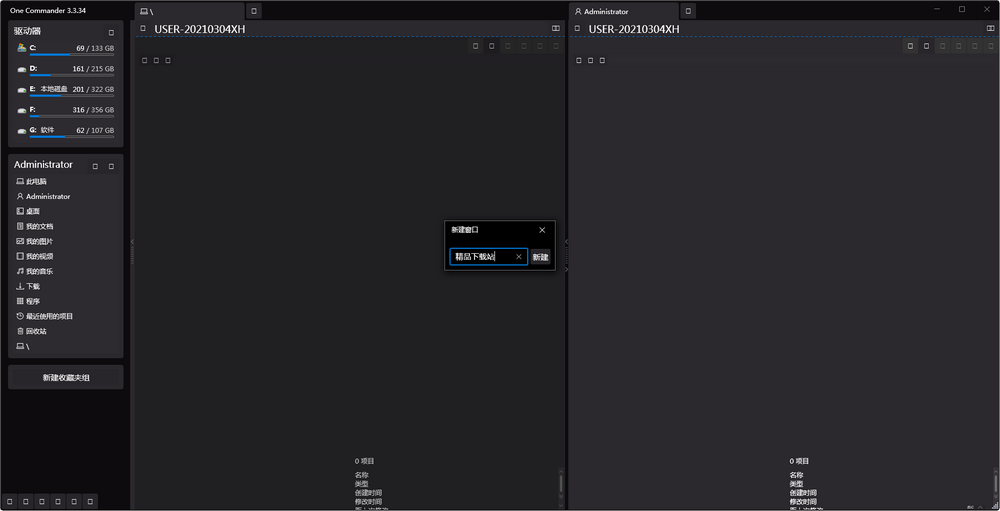
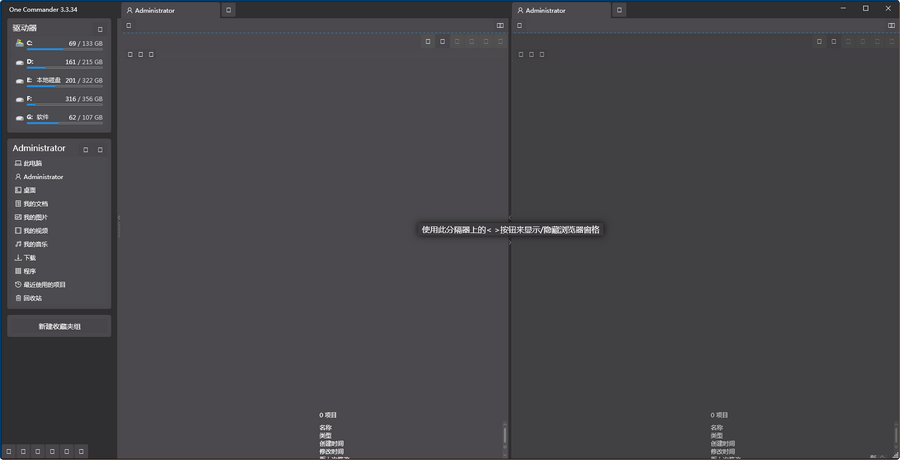
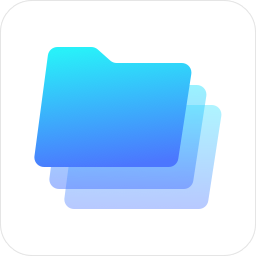 360文件夹管理器软件1.0.0.1001 官方最新版
360文件夹管理器软件1.0.0.1001 官方最新版 ABBYY FineReader PDF16官方最新版
ABBYY FineReader PDF16官方最新版 PC微信垃圾文件清理0.1版
PC微信垃圾文件清理0.1版 PDF补丁丁开源免费版1.0.0.4094 绿色版
PDF补丁丁开源免费版1.0.0.4094 绿色版 PDF电子盖章工具3.0单文件版绿色版
PDF电子盖章工具3.0单文件版绿色版 Notepad3中文绿色版5.21.11 便携最新版
Notepad3中文绿色版5.21.11 便携最新版 文件搜索FileSeek破解版6.7 绿色版
文件搜索FileSeek破解版6.7 绿色版 明阅ofd板式文档阅读器绿色版1.1.2.211025 便携版32位/64位
明阅ofd板式文档阅读器绿色版1.1.2.211025 便携版32位/64位 EF Commander文件管理器2021.12便携版32位/64位
EF Commander文件管理器2021.12便携版32位/64位 UltraCompare破解版22.0.0.8 绿色最新版
UltraCompare破解版22.0.0.8 绿色最新版 NoteExpress免费破解版3.5.0.9054 免费版
NoteExpress免费破解版3.5.0.9054 免费版 高级文件管理Tablacus Explorer绿色版21.11.9 免费版
高级文件管理Tablacus Explorer绿色版21.11.9 免费版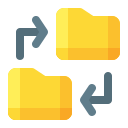 FolderMove文件夹移动器3.0 汉化绿色版
FolderMove文件夹移动器3.0 汉化绿色版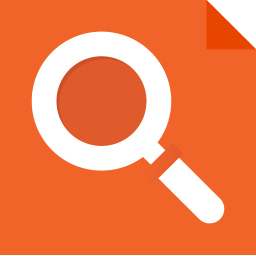 文件监控软件Directory Monitor绿色专业版2.14.1.0 中文最新版
文件监控软件Directory Monitor绿色专业版2.14.1.0 中文最新版 Foxit PhantomPDF福昕高级PDF编辑器企业版10.1.5.37672 绿色免费版
Foxit PhantomPDF福昕高级PDF编辑器企业版10.1.5.37672 绿色免费版 PDF编辑器(Infix PDF Editor Pro)7.6.3.0 专业破解版
PDF编辑器(Infix PDF Editor Pro)7.6.3.0 专业破解版 Beyond Compare4破解版绿色版v4.4.0.25886
Beyond Compare4破解版绿色版v4.4.0.25886 WinHex中文绿色单文件版20.4_SR5 绿色最新版
WinHex中文绿色单文件版20.4_SR5 绿色最新版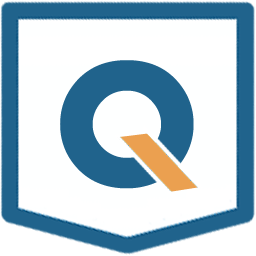 BAT转EXE文件Quick Batch File Compiler5.1.0.0 绿色汉化版
BAT转EXE文件Quick Batch File Compiler5.1.0.0 绿色汉化版 Enigma Virtual Box打包软件9.70 绿色单文件版
Enigma Virtual Box打包软件9.70 绿色单文件版 XYplorer中文绿色版22.90.0100汉化绿色版
XYplorer中文绿色版22.90.0100汉化绿色版 大小: 15.9M
大小: 15.9M








 小说写作助手
小说写作助手 日历模板电子版
日历模板电子版 pdf编辑器免费版
pdf编辑器免费版 支持拼音的输入法软件
支持拼音的输入法软件 PDF阅读器电脑版
PDF阅读器电脑版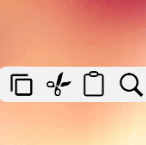 全局复制文字工具SnipDo
全局复制文字工具SnipDo
热门评论
最新评论